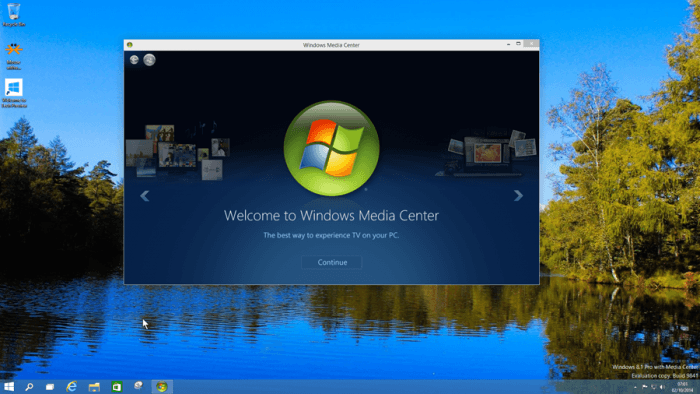Hvorfor anbefales det ikke å installere Windows Media Center på Win10?
Siste oppdatering: 5. oktober 2018
For å fikse forskjellige PC-problemer, anbefaler vi DriverFix: Denne programvaren holder driverne dine i gang, og dermed beskyttes du mot vanlige datamaskinfeil og maskinvarefeil. Sjekk alle driverne dine nå i 3 enkle trinn:
- Last ned DriverFix (bekreftet nedlastningsfil).
- Klikk Start Scan for å finne alle problematiske drivere.
- Klikk på Oppdater drivere for å få nye versjoner og unngå systemfeil.
- DriverFix har blitt lastet ned av 502 786 lesere denne måneden.
Windows 10 Technical Preview kommer med mange nye funksjoner, men i tillegg til at noen funksjoner fra de tidligere versjonene av Windows er fjernet, og Windows Media Center er en av dem. Til slutt kan du installere denne funksjonen i Windows 10, men det anbefales ikke.
[AVSLUTTET] Microsoft bekreftet i 2015 at Media Center, med sin TV-mottaker og PVR-funksjonalitet, ikke ville bli oppdatert for eller inkludert i Windows 10, og dermed vil produktet bli avviklet.
Som erstatning ble den betalte Windows DVD Player-appen mottatt gratis til alle oppgraderingene til Windows 10 fra en versjon av Windows som inkluderte Media Center-applikasjonen.
Du finner det beste medieprogramvarealternativet til Windows Media Center i disse artiklene:
- 5 beste mediasenterprogramvaren for Windows-PC-brukere
- 7 beste medieprogramvaren for PC for å nyte krystallklare videoer
Du kan legge til Windows Media Center ved å bruke nøkkelen til Windows 8 Media Center Park, men hvis du vil fortsette med å teste Windows 10, vil du sannsynligvis ikke gjøre det. Dette er fordi systemet ditt blir gjenkjent som Windows 8.1 Pro med Media Center etter at du har brukt nøkkelen, og du vil ikke få ytterligere oppdateringer og bygge for din nåværende Windows 10 Technical Preview.
“Vi anbefaler ikke å legge til Media Center i Windows 10 Technical Preview, ettersom du bruker en kjøpt produktnøkkel også vil forhindre deg i å få oppdateringer og fremtidige builds for Windows 10 Technical Preview,” sier Winston M, en Microsoft Support Engineer.
På den annen side, hvis du bare ikke kan bruke systemet ditt uten Windows Media Center, kan du legge det til systemet, men tenk på fakta du har lest ovenfor. Slik legger du til Windows Media Center i Windows 10 Technical Preview ved hjelp av Windows 8 Media Center-nøkkel:
- Gå til søkeboksen, skriv Legg til funksjoner og gå til Legg til funksjoner i Windows Technical Preview
- Etter det blir du spurt om du har en produktnøkkel eller om du vil kjøpe en. Siden du ikke kan kjøpe produktnøkkelen, bør du for øyeblikket bruke Windows 8 Media Center-nøkkelen. Klikk på Jeg har allerede en produktnøkkel og skriv inn produktnøkkelen
- For å legge til Windows Media Center, gå til Legg til funksjoner, så er du klar
Nå har du Windows Media Center i teknisk forhåndsvisning av Windows 10. Men jeg personlig ser ikke poenget med å gjøre dette, fordi hovedformålet med Windows 10 Technical Preview er testing, og du vil ikke kunne gjøre det lenger etter at du har installert Windows Media Center. Så jeg tror at det er en mye bedre idé å bruke vanlig Windows 8 / 8.1 hvis du vil ha denne funksjonen.
Redaktørens merknad: Dette innlegget ble opprinnelig publisert i januar 2015 og har siden blitt oppdatert med de siste nyhetene om det nedlagte Windows Media Center.
RELATERTE ARTIKLER FOR Å KONTROLLERE NÅ:
- Windows Media Player spiller MKV-filer i Windows 10
- De 7 beste Internett-radioappene og mediaspillerne for Windows 10, Windows 8
- Windows Media Player forsvant etter en oppdatering? Slik får du det tilbake